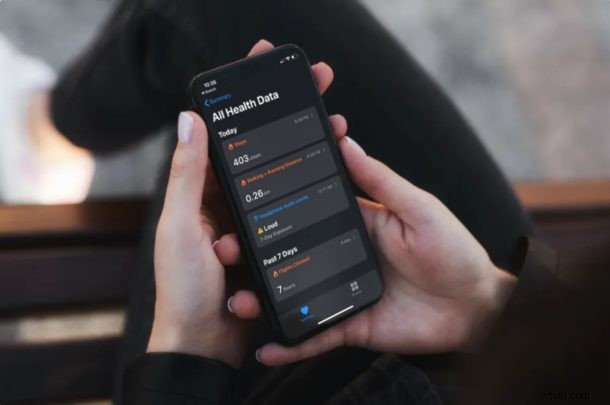
Aplikace Apple Health, která je předinstalovaná na zařízeních se systémem iOS, sleduje vaše kroky, výživu, úroveň zvuku sluchu, srdeční frekvenci a mnoho dalšího. Všechna tato data však můžete ze svého iPhonu nebo iPadu kdykoli snadno odstranit.
Většina lidí by raději uchovala svá zdravotní data, aby je mohla sdílet se svými lékaři nebo rodinnými příslušníky. V průběhu času mohou data shromážděná aplikací Zdraví zabírat značné množství úložného prostoru na vašem iOS zařízení. Takže je možná budete chtít každou chvíli vymazat. To by se také mohlo hodit, pokud sdílíte jedno ze svých zařízení, jako jsou Apple Watch, se svými členy rodiny a máte obavy o své soukromí.
Chcete se dozvědět, jak můžete uvolnit úložný prostor spotřebovaný aplikací Zdraví? Už nehledejte, protože v tomto článku budeme přesně diskutovat o tom, jak můžete smazat všechna zdravotní data z vašeho iPhone.
Jak smazat všechna zdravotní data z iPhone
Odstranění zdravotních dat uložených na vašem iPhone je poměrně jednoduchý a přímočarý postup. I když se zaměříme na iPhone, stejným postupem můžete smazat zdravotní data i na iPadu. Nyní se ujistěte, že vaše zařízení používá iOS 13 / iPadOS 13 a jednoduše postupujte podle níže uvedených kroků.
- Otevřete na svém iPhonu a iPadu „Nastavení“.

- V nabídce Nastavení přejděte dolů a klepněte na „Zdraví“.
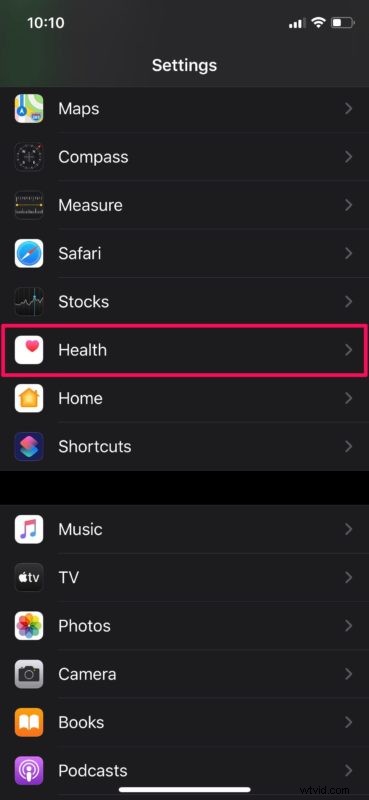
- Nyní klepněte na „Přístup k datům a zařízení“ v části Data, jak je znázorněno níže.
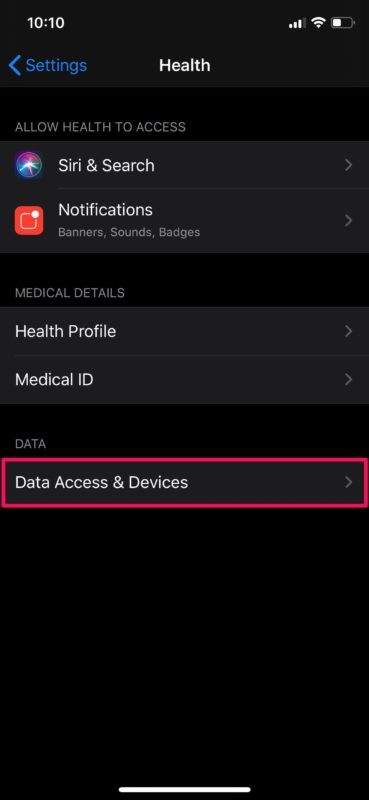
- Zde uvidíte všechna svá zařízení přihlášená ke svému Apple ID. Pokud například používáte Apple Watch nebo iPad, zobrazí se zde. Vyberte svůj iPhone nebo jakékoli jiné zařízení, ze kterého chcete odebrat zdravotní data.
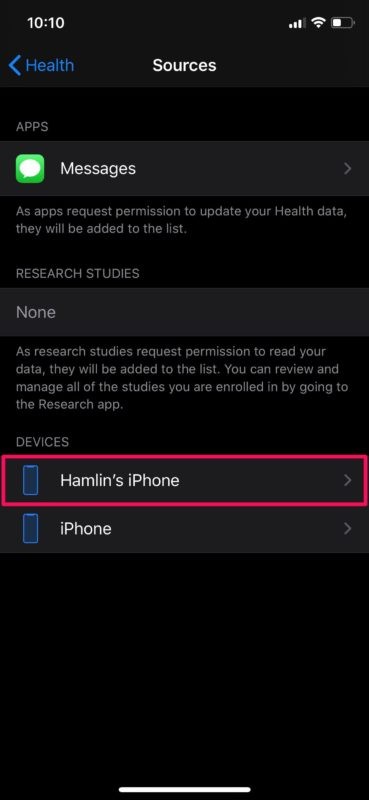
- Nyní klepněte na „Smazat všechna data z iPhone“, jak je znázorněno na snímku obrazovky níže.
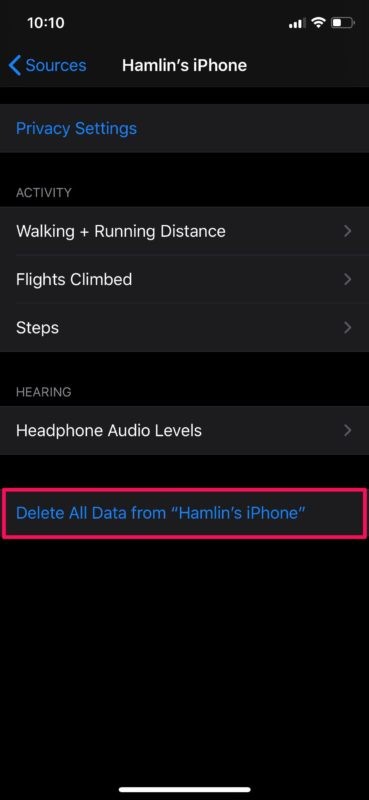
- Když budete vyzváni k potvrzení akce, stiskněte tlačítko „Smazat“.
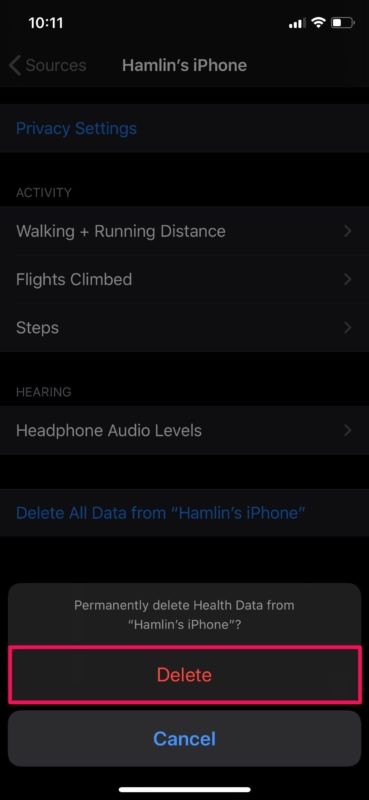
To jsou v podstatě všechny kroky, které musíte provést, abyste z iPhonu nebo iPadu odstranili zdravotní data.
Podobně můžete odstranit data shromážděná aplikací Zdraví na všech svých ostatních zařízeních. Data Zdraví můžete také odebrat pro jednotlivé aplikace, ale budete to muset udělat v samotné aplikaci Zdraví.
Až do aktualizace iOS 13 neexistovala možnost hromadně odstranit všechna zdravotní data a uživatelé je museli ručně odstranit pro každou aplikaci, která využívá Zdraví.
Pokud vaše zařízení používá starší verzi iOS, kroky k odstranění dat aplikace Zdraví jsou zcela odlišné. Od nynějška, bez ohledu na to, jaké zařízení se systémem iOS používáte, a jakýkoli důvod pro smazání máte úplnou kontrolu nad všemi daty, která Apple Health sleduje a ukládá.
Odstraňujete ze svého zařízení data Zdraví kvůli obavám o soukromí? Pokud ano, možná vás bude zajímat správa, které aplikace přistupují k vašim údajům o poloze také na vašem iOS zařízení. Navíc můžete také vypnout funkce jako Významná místa, abyste zabránili Mapám Apple sledovat vaše nedávno navštívená místa.
Doufáme, že se vám podařilo odstranit všechna zdravotní data z vašeho iPhone a iPad, abyste uvolnili úložný prostor. Kolik úložiště to spotřebovalo? Jak často plánujete tato data vymazat? Podělte se o své myšlenky a zkušenosti v sekci komentářů níže.
